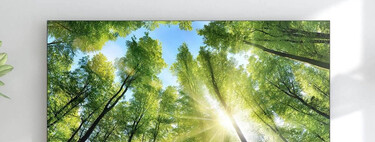Tras meses de desarrollo, y de anticipos en forma de betas, Kodi por fin liberó su versión 21 Omega de manera estable. Y ya se puede descargar en todos los dispositivos compatibles, incluidos Android y Android TV. ¿Que quieres tenerlo ya en tu tele o reproductor multimedia? No te queda más remedio que lidiar con el APK: la versión de Google Play aún no está al día.
Para que una nueva aplicación quede listada en la tienda oficial de Android debe pasar los controles de Google y apuntar a una versión mínima de API. Este requerimiento es difícil de cumplir para aquellos desarrolladores que desean mantener el soporte a los Android muy antiguos, VLC lo está sufriendo en sus propias carnes. Incluso al propio Kodi le cuesta mantener al día su app de Google Play, no es la primera vez que aparece desactualizada.
Kodi 21 Omega sólo se encuentra en el GitHub de Kodi. De momento
No hay mayor problema a la hora de actualizar tu versión que descargar el APK más reciente e instalarlo desde el archivo de descarga: Kodi se actualizará al instante. Ahora bien, no es tan fácil de hacer en una tele Android TV como en un móvil con Android, ya que la tele o reproductor necesita unos pasos adicionales.
Kodi 21 Omega salió recientemente en su versión estable y puede que aún tarde un tiempo en aparecer la actualización por Google Play. Si quieres recibir cuanto antes las novedades en tu Android TV debes hacer lo siguiente:
- Accede a este enlace desde tu móvil Android.
- Aprieta el icono que corresponde con tu sistema, Android.
- Selecciona «ARMV8A (64BIT)» y acepta la descarga. Si tu Android TV es muy antiguo (mucho) quizá tengas que descargarte la versión de 32 bits.
- Pulsa sobre el archivo descargado y acepta la instalación/actualización.
 Send files to TV en Android TV
Send files to TV en Android TV
- Instala la aplicación Send files to TV en tu tele (o reproductor) con Android TV y en el móvil. Está en Google Play.
- Instala un administrador de archivos en tu Android TV. Nosotros solemos recomendar File Commander, aunque vale cualquier otro mientras acceda al instalador de paquetes (la mayoría).
- Abre Send files to TV en la tele y también en el móvil. Sigue los pasos para acceder a la pantalla principal con el «Send» y «Receive» en letras grandes. Los dos deben estar conectados a la misma red WiFi para que funcione la transferencia.
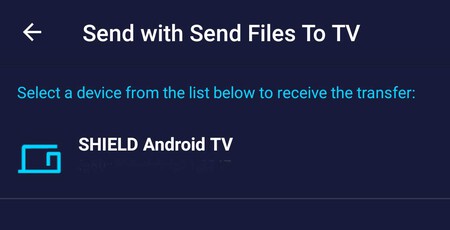
- -----
......
Con este proceso tendrás tu Kodi actualizado a 21 Omega y no tendrás que esperar a que se actualice la versión de Google Play Store. Y en cuanto a las novedades, los desarrolladores incluyeron soporte para FFmpeg 6, conversión para Dolby Vision, mejora el control de los juegos e incluye notables mejoras de estabilidad y compatibilidad.
En Xataka Android | Tener una tele con Android TV no es lo mismo que usar un Chromecast con Google TV: éstas son las principales diferencias